Jenis Drive yang Kompatibel

Saat ingin menambah drive di laptop, penting untuk mengetahui jenis drive yang kompatibel dengan perangkat Anda. Laptop umumnya mendukung tiga jenis drive utama:
- HDD (Hard Disk Drive): HDD adalah jenis drive penyimpanan tradisional yang menggunakan piringan berputar untuk menyimpan data. HDD memiliki kapasitas penyimpanan yang besar, tetapi kecepatan baca dan tulisnya lebih lambat dibandingkan jenis drive lainnya.
- SSD (Solid State Drive): SSD menggunakan memori flash untuk menyimpan data, sehingga tidak memiliki bagian yang bergerak. SSD menawarkan kecepatan baca dan tulis yang jauh lebih cepat daripada HDD, tetapi harganya lebih mahal.
- NVMe (Non-Volatile Memory Express): NVMe adalah antarmuka berkecepatan tinggi yang dirancang khusus untuk SSD. SSD NVMe menawarkan kecepatan baca dan tulis yang sangat cepat, menjadikannya pilihan ideal untuk aplikasi yang membutuhkan kinerja tinggi, seperti pengeditan video atau gaming.
Persiapan Menambah Drive
Sebelum memulai proses penambahan drive, penting untuk mempersiapkan laptop Anda dengan benar. Hal ini meliputi pencadangan data dan memastikan kompatibilitas antara drive baru dan sistem laptop Anda.
Mencadangkan Data
Sebelum melakukan perubahan apa pun pada perangkat keras laptop, sangat penting untuk mencadangkan semua data penting Anda. Ini dapat dilakukan menggunakan hard drive eksternal, layanan penyimpanan cloud, atau bahkan flash drive USB.
Memastikan Kompatibilitas
Sebelum membeli drive baru, pastikan drive tersebut kompatibel dengan laptop Anda. Perhatikan faktor-faktor seperti ukuran, jenis antarmuka (SATA, M.2, dll.), dan kecepatan.
Anda dapat merujuk ke spesifikasi laptop Anda atau menghubungi produsen untuk mendapatkan informasi lebih lanjut tentang kompatibilitas drive.
Memilih dan Membeli Drive

Memilih drive yang tepat untuk laptop Anda sangat penting untuk memastikan performa dan penyimpanan yang optimal. Berikut adalah panduan untuk membantu Anda memilih drive yang sesuai dengan kebutuhan dan anggaran Anda, serta rekomendasi merek dan model yang direkomendasikan.
Pertimbangkan faktor-faktor berikut saat memilih drive:
- Jenis drive (HDD atau SSD)
- Kapasitas penyimpanan
- Kecepatan baca/tulis
- Antarmuka (SATA atau NVMe)
- Faktor bentuk (2,5 inci atau M.2)
- Merek dan model
Rekomendasi Merek dan Model
- Samsung 870 EVO (SSD 2,5 inci)
- Western Digital Blue WD10EZEX (HDD 2,5 inci)
- Crucial MX500 (SSD M.2)
- Seagate Barracuda Compute (HDD 3,5 inci)
- WD Black SN850 (SSD NVMe)
Tips dan Pemecahan Masalah
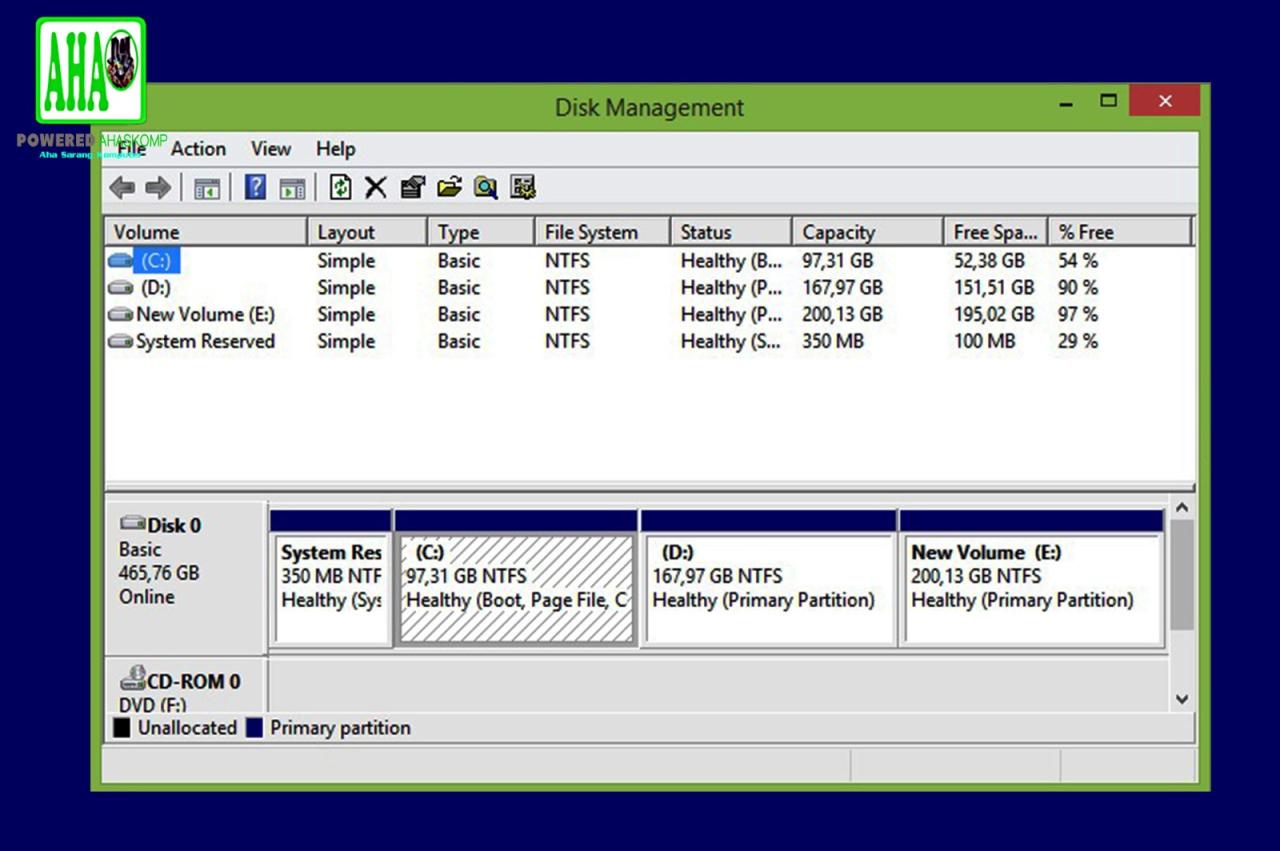
Setelah berhasil menambahkan drive di laptop, penting untuk mengambil langkah-langkah pencegahan dan mengatasi masalah umum yang mungkin muncul. Dengan mengikuti tips dan panduan pemecahan masalah ini, Anda dapat memastikan bahwa drive baru Anda berfungsi dengan lancar dan optimal.
Tips Pencegahan
- Pastikan drive baru Anda kompatibel dengan laptop Anda.
- Tangani drive dengan hati-hati untuk menghindari kerusakan fisik.
- Buat cadangan data Anda secara teratur untuk mencegah kehilangan data yang tidak terduga.
- Perbarui driver perangkat Anda secara berkala untuk memastikan kompatibilitas dengan drive baru.
Pemecahan Masalah Umum
- Drive Tidak Terdeteksi: Periksa apakah drive terpasang dengan benar dan pastikan kabel data terhubung dengan aman.
- Kesalahan Format: Drive mungkin perlu diformat sebelum digunakan. Buka Manajemen Disk dan format drive dengan sistem file yang didukung.
- Masalah Kinerja: Pastikan drive terhubung ke port yang mendukung kecepatan transfer data yang memadai.
- Suara Aneh: Jika Anda mendengar suara aneh yang berasal dari drive, matikan laptop dan hubungi teknisi yang berkualifikasi.
Ilustrasi dan Contoh
Proses penambahan drive pada laptop biasanya melibatkan langkah-langkah berikut:
- Membuka casing laptop dan mencari slot drive yang tersedia.
- Memasang drive baru ke dalam slot dan mengencangkannya.
- Menutup casing laptop dan menyalakannya.
- Mengatur drive baru di sistem operasi.
Ada berbagai jenis drive yang dapat ditambahkan ke laptop, antara lain:
- Hard Disk Drive (HDD): Jenis drive yang umum digunakan, menawarkan kapasitas penyimpanan yang besar dengan harga yang terjangkau.
- Solid State Drive (SSD): Jenis drive yang lebih cepat dan lebih andal daripada HDD, tetapi memiliki kapasitas penyimpanan yang lebih kecil dan harga yang lebih tinggi.
- Hybrid Drive: Jenis drive yang menggabungkan teknologi HDD dan SSD, menawarkan keseimbangan antara kecepatan dan kapasitas penyimpanan.
Contoh Kasus Penggunaan
Menambahkan drive ke laptop dapat bermanfaat dalam berbagai situasi, antara lain:
- Memperluas penyimpanan: Menambahkan drive baru dapat meningkatkan kapasitas penyimpanan laptop untuk menyimpan lebih banyak file, aplikasi, dan data.
- Meningkatkan kinerja: Menambahkan SSD dapat meningkatkan kecepatan booting, pemuatan aplikasi, dan kinerja keseluruhan laptop.
- Cadangan data: Menambahkan drive eksternal dapat digunakan sebagai cadangan data untuk melindungi file dan informasi penting dari kehilangan.
- Menginstal sistem operasi tambahan: Menambahkan drive baru dapat digunakan untuk menginstal sistem operasi tambahan, memungkinkan Anda menjalankan beberapa sistem operasi secara bersamaan.







